5 veidi, kā notīrīt Samsung viedtelevizora kešatmiņu
Miscellanea / / April 02, 2023
Vai kāds lūdza jums novērst Samsung televizora problēmas vai palielināt tā krātuves vietu, notīrot lietotnes kešatmiņu? Un jūs domājat, kā to izdarīt savā Samsung viedtelevizorā? Jūs esat nonācis īstajā vietā. Apskatīsim dažādus veidus, kā notīrīt Samsung viedtelevizora kešatmiņu.

Notīrot kešatmiņu, jūsu lietotnes darbosies ātrāk. Par laimi, Samsung TV piedāvā vietējās metodes, lai notīrītu visu lietotņu vai tikai vienas lietotnes kešatmiņu. Šim nolūkam jums nav jāinstalē trešās puses lietotne. Sāksim.
1. metode. Kā notīrīt lietotņu kešatmiņu Samsung televizorā (2020. gada modeļi un jaunāki modeļi)
1. darbība: Samsung televizorā atveriet izvēlni Iestatījumi. To var izdarīt, nospiežot tālvadības pults pogu Iestatījumi/Sākums vai ekrānā atlasot opciju Iestatījumi.

2. darbība: Atveriet sadaļu Atbalsts un pēc tam Ierīces aprūpe.

3. darbība: Atlasiet Pārvaldīt krātuvi.
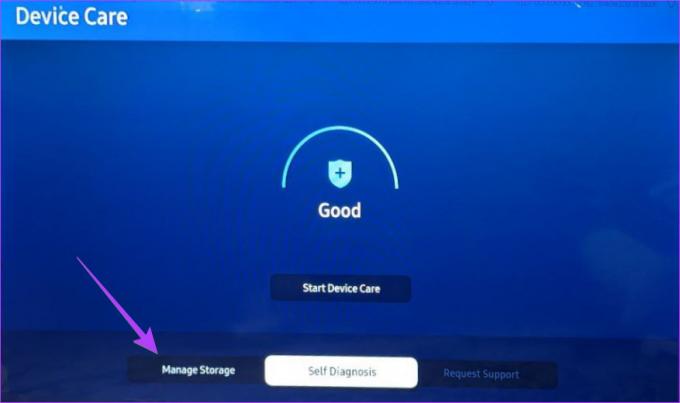
4. darbība: Jūs redzēsit Samsung televizorā instalēto programmu sarakstu. Atveriet lietotni, kuras kešatmiņu vēlaties notīrīt, un nospiediet tālvadības pults pogu Uz leju, lai atlasītu Skatīt informāciju.

5. darbība: Nākamajā ekrānā atlasiet Notīrīt kešatmiņu. Tieši tā. Jūsu televizors sāks tīrīt atlasītās lietotnes kešatmiņu.

Pro padoms: Ja programma Samsung televizorā nedarbojas pareizi, 5. darbībā nospiediet pogu Notīrīt datus. Lūdzu, ņemiet vērā, ka tādējādi tiks notīrīti visi ar lietotni saistītie dati.
6. darbība: Atlasiet pogu Aizvērt, lai aizvērtu logu.
Piezīme: Ja opcija Ierīces kopšana ir pelēkā krāsā vai tā saka Funkcija nav pieejama, aizveriet visas televizora atvērtās programmas.
2. metode. Kā notīrīt kešatmiņu Samsung 7. sērijas un 2019. gada modeļos
1. darbība: Savā Samsung televizorā atveriet iestatījumus.

2. darbība: Atveriet sadaļu Atbalsts > Pašdiagnostika.
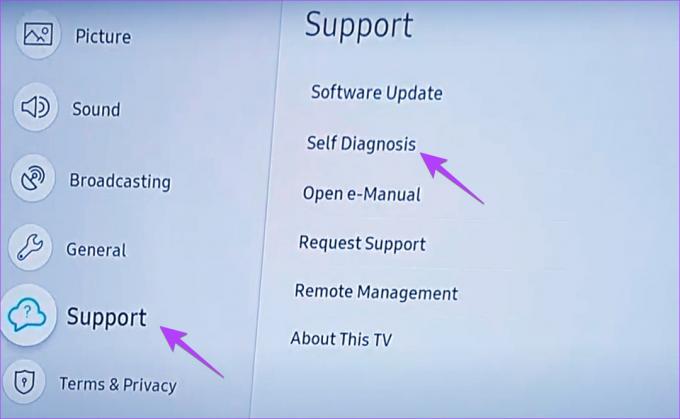
3. darbība: Izvēlieties TV ierīču pārvaldnieku.

4. darbība: Atlasiet Notīrīt tūlīt zem opcijas Memory Boost, lai notīrītu visu lietotņu kešatmiņu.
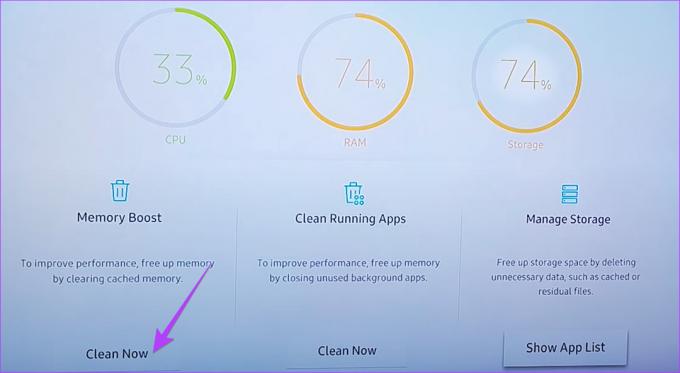
5. darbība: Sadaļā Pārvaldīt veikalu atlasiet Rādīt lietotņu sarakstu.

6. darbība: Iezīmējiet lietotni, kuras kešatmiņu vēlaties notīrīt, un atlasiet pogu Skatīt detalizētu informāciju.

7. darbība: Nākamajā ekrānā atlasiet Notīrīt kešatmiņu.

8. darbība: Atlasiet Aizvērt, lai aizvērtu kešatmiņas ekrānu.
Pro padoms: Lai Samsung televizorā notīrītu pārlūkprogrammas sīkfailus, dodieties uz Iestatījumi > Apraide > Ekspertu iestatījumi > HbbTV iestatījumi > Notīrīt pārlūkošanas datus. Ja šī opcija nav redzama, dodieties uz Programmas > Iestatījumi > Konfidencialitāte un drošība > Dzēst pārlūkošanas datus.
3. metode. Kā notīrīt visu Samsung televizora lietotņu kešatmiņu
Varat arī vienlaikus notīrīt visu lietotņu kešatmiņu, izmantojot sava Samsung televizora Device Care funkcionalitāti. Lai to izdarītu, veiciet šīs darbības:
1. darbība: Televizorā atveriet iestatījumus.

2. darbība: Atlasiet Atbalsts un pēc tam Device Care.

3. darbība: Atlasiet opciju Sākt ierīces kopšanu.

Jūsu televizors sāks diagnosticēt problēmas un arī atbrīvos atmiņu, notīrot visu lietotņu kešatmiņu. Jūs redzēsiet Atbrīvojiet atmiņu, notīrot kešatmiņu opciju, kad darbojas Device care.

Padoms: Uzziniet kas ir Smart View Samsung.
4. metode: restartējiet, izmantojot tālvadības pults barošanas pogu
Vēl viens veids, kā notīrīt kešatmiņu vai novērst Samsung televizora problēmas, ir tā restartēšana. Lai to izdarītu, 15–20 sekundes ir jānospiež un turiet televizora tālvadības pults barošanas pogu. Atlaidiet, kad televizors tiek restartēts un ekrānā tiek parādīts Samsung logotips. Tas veic mīkstu atiestatīšanu un efektīvi notīra kešatmiņu jebkurā Samsung viedtelevizorā.

5. metode: atkārtoti instalējiet lietotni Samsung televizorā
Ja nevarat notīrīt lietotnes kešatmiņu, izmantojot iepriekš minētās metodes, pēdējais risinājums ir problemātiskās lietotnes pārinstalēšana. Par laimi, Samsung piedāvā vietējo metodi programmu pārinstalēšanai televizorā, kā parādīts tālāk norādītajās darbībās.
1. darbība: Savā Samsung viedtelevizorā atveriet lietotņu ekrānu.

2. darbība: Augšējā labajā stūrī atlasiet ikonu Iestatījumi.

3. darbība: Jūs redzēsit instalēto programmu sarakstu. Iezīmējiet problemātisko lietotni un ritiniet uz leju opciju sarakstā. Atlasiet Pārinstalēt.

4. darbība: Pagaidiet, līdz programma tiek atkārtoti instalēta. Jūs ievērosiet, ka poga Pārinstalēt ir pelēkā krāsā, kamēr notiek lietotnes atkārtota instalēšana. Kad tas atkal kļūst melns, tas nozīmē, ka lietotne ir atkārtoti instalēta. Apskatiet citus veidi, kā atkārtoti instalēt programmas Samsung televizorā.
Padoms: Uzziniet, kā izlabojiet, ka YouTube nedarbojas Samsung televizorā.
Bieži uzdotie jautājumi par Samsung televizora kešatmiņas notīrīšanu
Televizora kešatmiņā tiek glabāti pagaidu dati no lietotnēm un vietnēm. Šie dati noder ikreiz, kad atverat lietotni, tādējādi padarot to ātrāku un efektīvāku.
Kešatmiņas notīrīšana izdzēš laika gaitā saglabātos pagaidu datus un tādējādi atbrīvo vietu un optimizē viedtelevizora iekšējo atmiņu.
Ja tādi iestatījumi kā Notīrīt kešatmiņu, Ierīces aprūpe, Pašdiagnostika u.c. jūsu Samsung televizorā ir pelēkoti, jums ir jāaizver visas televizora atvērtās programmas. Lai to izdarītu, nospiediet tālvadības pults pogu Iziet, lai aizvērtu atvērtās lietotnes. Alternatīvi, izmantojot 2,4 GHz Wi-Fi tīklu, nevis 5 GHz, varat arī novērst Samsung viedtelevizora iestatījumu pelēko problēmu.
Atbrīvojieties no kešatmiņas
Tādā veidā varat notīrīt Samsung viedtelevizora kešatmiņu, pamatojoties uz izmantoto modeli. Mēs ceram, ka tas palīdzēja jums atbrīvot vietu un efektīvi novērst problēmu. Tāpat zināt, kā notīriet kešatmiņu un datus operētājsistēmā Android. Tāpat uzziniet, kā notīriet WhatsApp kešatmiņu.
Pēdējo reizi atjaunināts 2023. gada 17. janvārī
Iepriekš minētajā rakstā var būt ietvertas saistītās saites, kas palīdz atbalstīt Guiding Tech. Tomēr tas neietekmē mūsu redakcionālo integritāti. Saturs paliek objektīvs un autentisks.
Sarakstījis
Mehvis
Mehvišs pēc grāda ir datorinženieris. Viņas mīlestība pret Android un sīkrīkiem lika viņai izstrādāt pirmo Android lietotni Kašmirai. Pazīstama kā Dial Kashmir, par to viņa ieguva prestižo Nari Šakti balvu no Indijas prezidenta. Viņa ir rakstījusi par tehnoloģijām daudzus gadus, un viņas iecienītākās vertikāles ietver pamācības, skaidrojumus, padomus un ieteikumus operētājsistēmām Android, iOS/iPadOS, Windows un tīmekļa lietotnēm.


